Внести правки в документ «ходу»? Сейчас с этим стало гораздо проще, достаточно иметь смартфон или планшет с установленным офисным пакетом. И, если говорить о приложениях для Android, то выбор офисных программ весьма широк. В том числе можно воспользоваться мобильным офисным пакетом от Microsoft, о котором мы поговорим в этой статье.
- Обзор приложения «Kingsoft Office + PDF» («WPS Office: PPT, DOC, XLS, PDF»): бесплатный офисный пакет для Android
- Обзор приложения «OfficeSuite 7 + PDF
- Сохранение всех элементов форматирования документа после его редактирования на мобильном устройстве;
- Создание новых документов Word и Excel;
- Просмотр и добавление примечаний к документам Word и Excel;
- Поддержку удобной навигации по слайдам презентации PowerPoint и возможность добавления/редактирования «Заметок докладчика»;
- Доступ к документам из любого места, за счет использования облачного хранилища Microsoft, удобного списка «Последние документы» и просмотра/редактирования файлов прикрепленных к сообщениям электронной почты;
- Возобновление чтения: при открытии документа Word на телефоне из OneDrive или OneDrive для бизнеса будет выполнен автоматический возврат на последнюю позицию курсора, даже если документ до этого открывался на компьютере или планшете.
Чтобы создавать, редактировать и сохранять документы в «Microsoft Office Mobile» понадобится выполнить вход с бесплатной учетной записью Майкрософт. Для создания, редактирования и сохранения документов на рабочем компьютере потребуется соответствующая подписка на Office 365 (Office 365 для малого бизнеса расширенный, Office 365 для среднего бизнеса, Office 365 корпоративный E3 и E4 (корпоративный и для государственных организаций), Office 365 для образовательных учреждений A3 и A4, Office 365 профессиональный плюс). Требование к мобильному устройству – Android версии 4.0 и выше. Причем, обратите внимание – речь идет именно о смартфонах.
8 ПРИЛОЖЕНИЙ на Андроид, которые необходимо УДАЛИТЬ прямо сейчас!
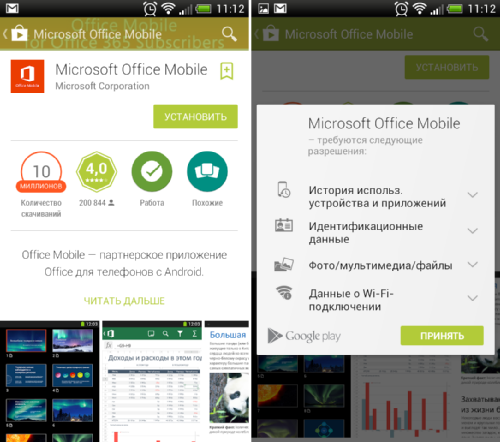
При первом запуске приложения понадобится принять условия лицензионного соглашения и кратко познакомиться с «фичами» приложения.
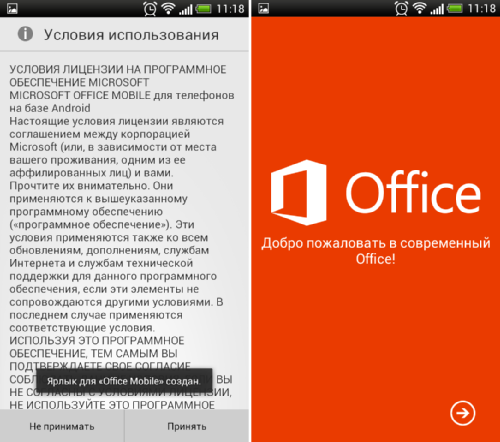
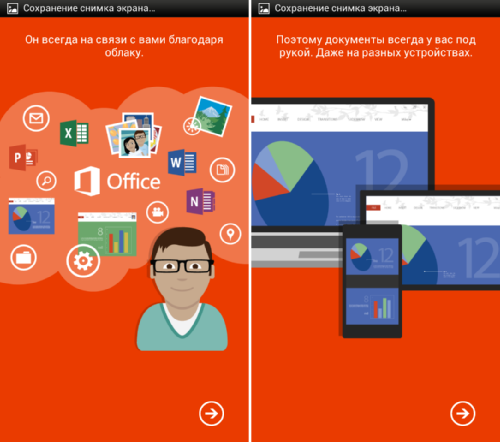
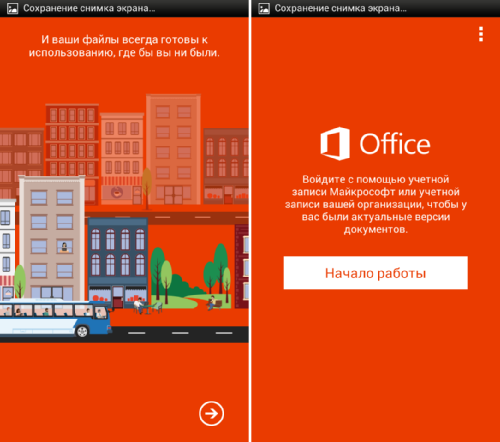
Следующий шаг – ввод адреса электронной почты, на которую зарегистрирована (или планируется зарегистрировать) учетную запись Microsoft. Если введенный адрес электронной почты будет найден в базе Microsoft, то будет предложено ввести пароль от соответствующей учетной записи Microsoft, в противном случае – предложено пройти процедуру регистрации.
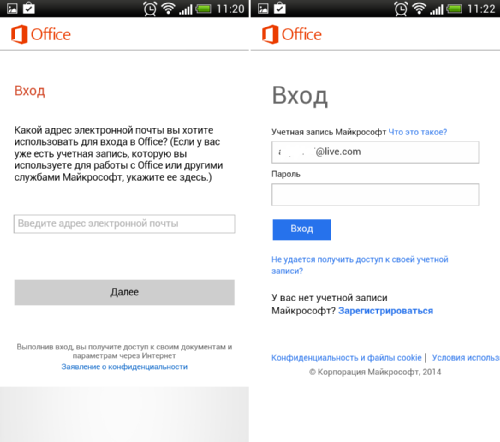
После авторизации установка офисного пакета будет завершена и можно будет перейти к работе с документами. Основной экран «Microsoft Office Mobile» содержит три вкладки. Первая отображает список недавних документов, последняя – доступные шаблоны новых документов.
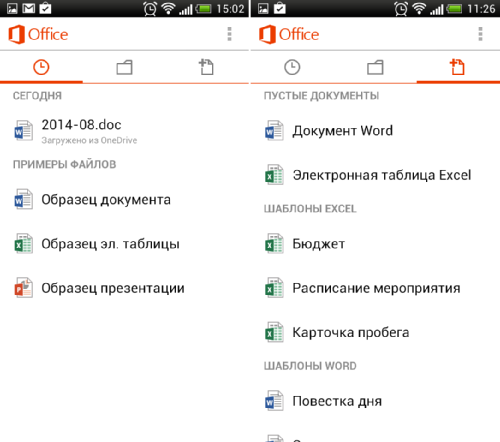
Для хранения документов предлагается использовать облачное хранилище OneDrive, либо подходящую учетную запись Office 365 или Sharepoint. Подключить Dropbox, Яндекс.Диск или открыть файл, находящийся во внутренней памяти мобильного устройства не удастся. Не получится и работать с «Microsoft Office Mobile» без активного интернет подключения.
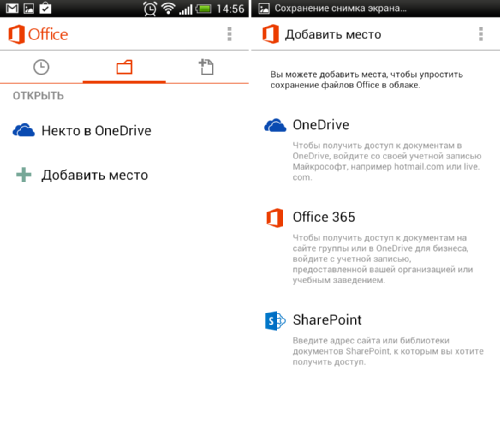
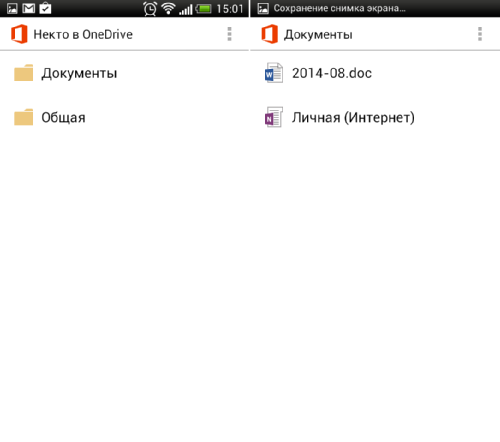
Интерфейс «Microsoft Office Mobile» минималистичен. В текстовом редакторе, сразу после открытия файла, на экране смартфона не отображается ничего, кроме содержимого открытого файла. Идеальный вариант для чтения документа!
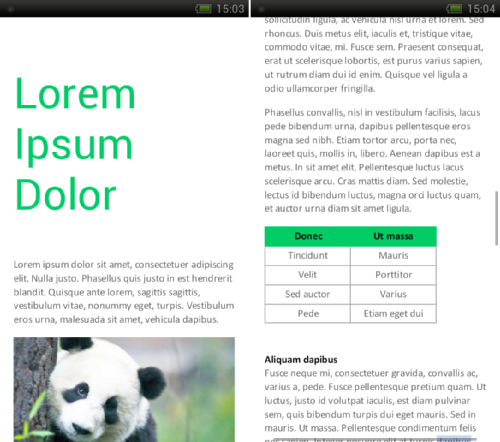
При касании экрана, на него будет выведена панель инструментов, посредством которой можно:
- Вернуться к стартовому экрану приложения;
- Просмотреть структуру документа;
- Найти интересующие слова/словосочетания (найденные фразы выделяются цветом);
- Перейти в режим редактирования;
- Поделиться документом (набор доступных вариантов зависит от установленного на смартфоне программного обеспечения);
- Сохранить документ под другим именем. Обратите внимание, сохранить файл в произвольную папку мобильного устройства или сторонний облачный сервис не удастся – доступны только OneDrive и аккаунт Office 365 (при его наличии).
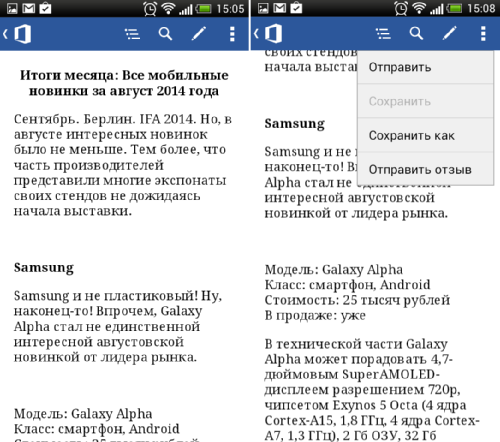
Кроме того, можно выделить и скопировать в буфер обмена интересующий текстовый фрагмент.
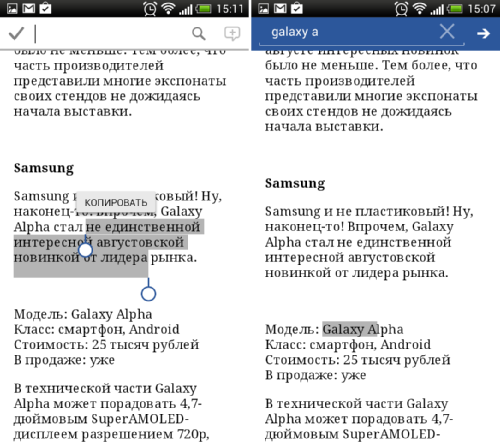
Что интересно, файл сохраненный в формате DOC (используется Microsoft Office 97-2003), отредактировать не удастся. Так же как и, посредством «Microsoft Office Mobile», пересохранить его в DOCX. Что удивительно – во время тестирования «Microsoft Office Mobile» не смог открыть и ряд DOCX файлов созданных в настольной версии Microsoft Office. И это при стабильном и быстром Wi-Fi-интернете.
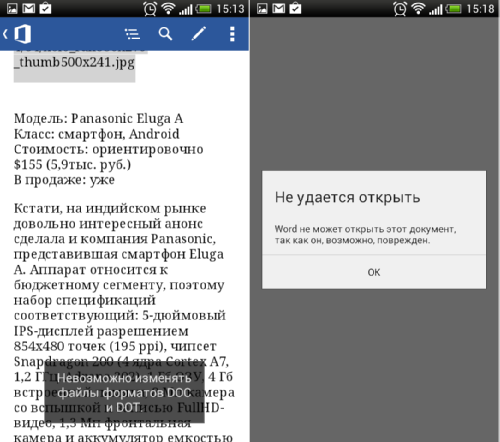
Основной принцип интерфейса режима редактирования файлов аналогичен режиму просмотра — «никаких лишних элементов». Изначально на экране мобильного устройства отображается только клавиатура и позиция курсора. Выделение текстового фрагмента доступно по двойному щелчку.
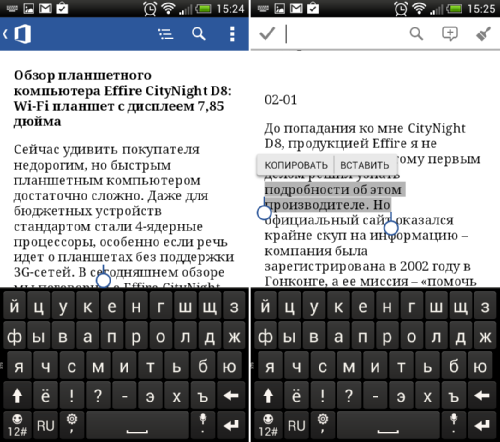
Для выделенных фрагментов доступно не только помещение в буфер обмена, но и выбор форматирования и использование в качестве шаблона для поиска.
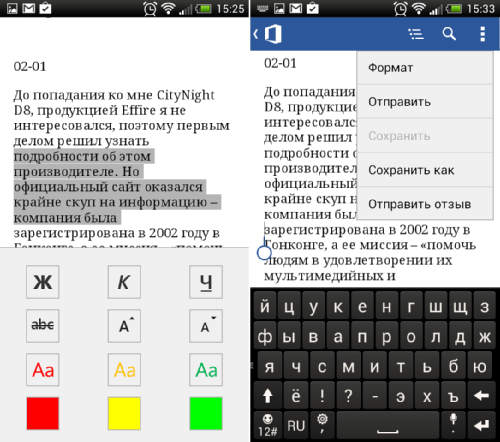
Собственно на этом возможности входящего в состав «Microsoft Office Mobile» текстового редактора и заканчиваются. Не радует богатым функционалом и табличный процессор. Хотя, нельзя не отметить, что для создания и правки несложных таблиц его возможностей достаточно – в мобильном Excel неплохо развит механизм создания формул и фильтрации данных. Также можно задавать форматирование ячеек.
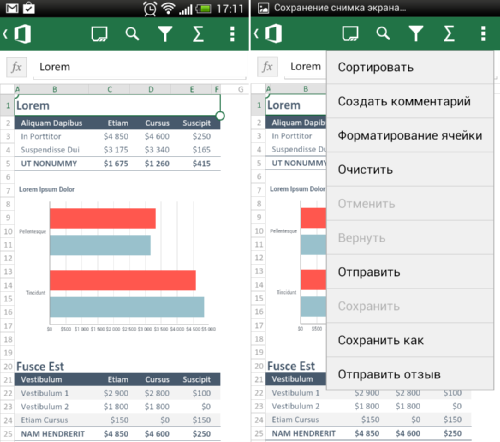
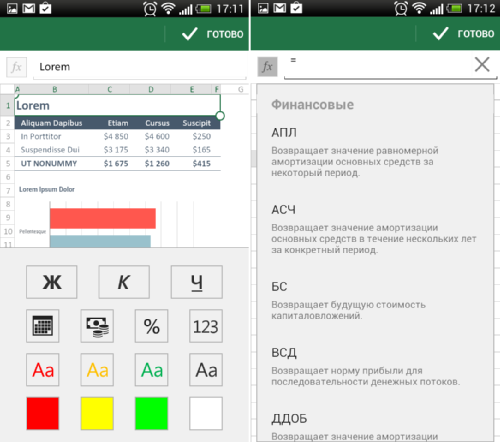
При работе с презентациями речь лишь о просмотре, создать презентацию на мобильном устройстве с помощью «Microsoft Office Mobile» не получится.
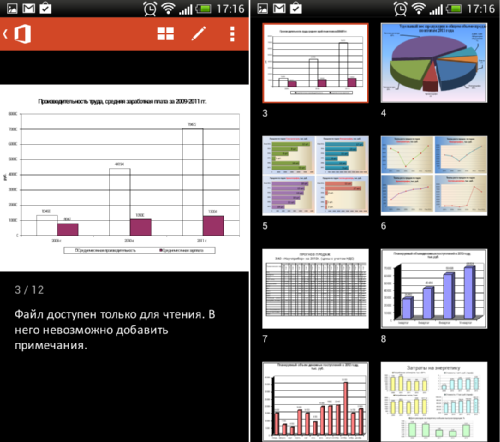
Резюме
Отдельно хочется отметить завязку программы на OneDrive и возможность только онлайн-работы. Желание Microsoft интегрировать приложение с собственным облачным сервисом и пакетом Office 365 вполне понятно. Все же это «компаньон». Не понятно то, почему нельзя было дать возможность открывать и сохранять файлы локально на телефон. Стабильный и скоростной доступ к интернету есть далеко не везде.
Особенно если речь заходит о работе на ходу. Да и пытаться пересадить всех на OneDrive тоже не самая лучшая идея – если у меня уже есть 200 ГБ на Яндекс.Диске, то зачем мне переносить документы на OneDrive?
В части функционала «Microsoft Office Mobile» тоже не порадовал. Особенно после знакомства с пакетами типа «WPS Office: PPT, DOC, XLS, PDF». Конечно, я не буду спорить – начать работать с документом на мобильном устройстве с того места, где была закончена работа на компьютере это удобно. Да и интерфейс «Microsoft Office Mobile» прост и логичен.
Но, лично для меня эти плюсы не компенсируют скромный функционал в части правки документов и то, что эта программа завязана на интернет-подключение и «облако» OneDrive. Впрочем, может быть я слишком придираюсь?
Источник: www.mforum.ru
Приложение WPS Office: что это за программа и нужна ли она на Андроид?
Многие владельцы устройств, функционирующих на базе операционной системы Андроид, не знают обо всех возможностях своего гаджета. Это приводит к тому, что люди видят множество установленных приложений, но понятия не имеют, для чего они вообще нужны. Ярким примером является программа WPS office.
Что это такое?

В большинстве случаев это приложение является предустановленным. WPS office представляет собой набор программ, предназначенных для того, чтобы создавать и осуществлять редактирование текстов, а также расчетных таблиц.
Фактически, речь идет об альтернативе офисному пакету Microsoft Office. Однако, у WPS office имеется огромное преимущество – наличие бесплатной версии. При этом интерфейс программ очень схож с интерфейсом офисного пакета Microsoft Office. То есть, перейти на работу с WPS будет очень легко.
Программа была создана китайской компанией и изначально носила названием Kingsoft Office. Но в 2014 году было принято решение о ее переименовании. С тех пор название не менялось.
Что включает в себя WPS office?
Здесь сразу три приложения, у каждого из которых свои функции:

- Spreadsheets позволяет работать с таблицами, графиками, календарями и заметками.
- Presentation – альтернатива классическому Power Point. Здесь можно создавать и редактировать презентации.
- WPS Writer – это аналог Word. Пользователи могут печатать и редактировать тексты в формате doc.
Важно! Таким образом, имея WPS office на своем устройстве, можно будет работать с тремя форматами: doc, xlsx и ppt.
Если требуются расширенные функции, то можно приобрести платную версию пакета. Стоимость составляет 30 долларов за год, что ощутимо дешевле стоимости офисного пакета Microsoft.

Приложение WPS отлично работает со всеми Андроид-устройствами. Также можно установить его и на Windows, Linux и iOS.
Хотя, изначально приложение было азиатским, есть версия и на русском языке. Однако, при установке WPS стоит внимательно проверять устанавливаемый софт. Т.к. в Рунете программа быстро стала вирусной и в скачанной сборке помимо ключевых файлов могут присутствовать и посторонние. И это не всегда вирусы. Порой, можно встретить варианты с утилитами от Mail.ru, на установку которых пользователь автоматически дает свое согласие.
Таким образом, можно сказать, что данная программа способна стать неплохой альтернативой классическому офисному пакету от Microsoft. При этом стоить она будет намного дешевле. А если расширенные функции не потребуются, то пользоваться ей можно совершенно бесплатно.
Источник: list-name.ru
Office tools что это за программа

В попытке создать бесплатную копию популярного офисного пакета MS Office разработчики из Kingsoft (Китай) написали WPS Office — что это за программа, нужно ли она и использовать ее или нет. Ответы на эти вопросы вы найдете в нашей статье.
Разберемся из чего состоит этот бесплатный софт, а также как его правильно удалить с компьютера.
Особенности программы
WPS Office – это бесплатный набор программ для написания и редактирования текстов или расчетных таблиц. Главной особенностью является его бесплатное распространение.
После установки на компьютере появляется сразу три приложения:
- Presentation – для создания презентаций с эффектами;
- Spreadsheets – работа с заметками, таблицами, графиками, календарем;
- WPS Writer – приложение для написания и редактирования текстов в формате doc.

Рис.1 – ярлыки пакета приложений
Интерфейс программы
Интерфейс всех программ ВПС Офис – это практически точная копия MS Office. Главное меню, панель элементов и даже расположение вкладок – все это точно повторяет внешний вид популярного офисного ПО от Майкрософт.

Рис. 2. Интерфейс программ ВПС офис
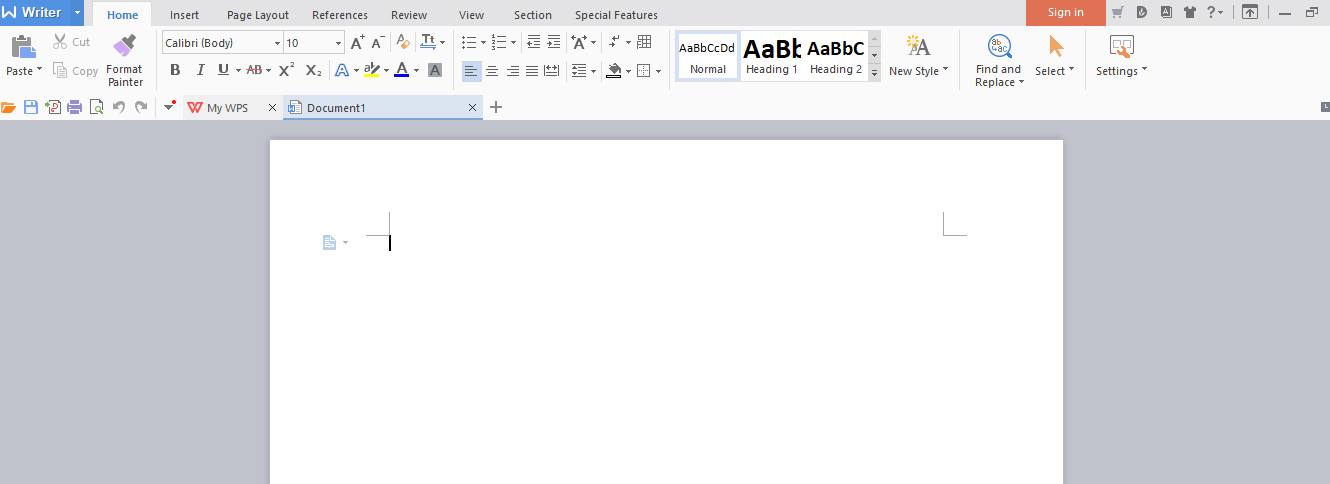
Рис.3 – интерфейс приложения Writer
Стоит ли использовать?
Изначально ВПС был создан для Китая и адаптирована программа только для азиатского рынка. Несколько лет назад была создана и версия WPS Office на русском.
В новых моделях ноутбуков от Asus есть предустановленная версия WPS Office с уже оплаченной годовой премиум-подпиской. Также, пользователям техники Asus предоставляется 30$ скидки на приобретение годовой подписки.
В целом, если вы уже купили ноутбук с предустановленным офисом, он не навредит устройству, так как разработчик устанавливает только оригинальные версии ПО.

Рис.4 – ВПС офис 2016
Если же вы обнаружили WPS Office на компьютере после установки других программ и не знаете, что это такое, рекомендуем все же удалить ПО. Скорее всего, оно заражено вредоносными файлами.
Ели вы заметили следующие особенности после установки офиса, срочно удалите ПО:
- Замедление работы компьютера;
- Постоянная работа процессов, которые связаны с ВПС Офисом;
- Появление огромного количества рекламных баннеров даже когда программа закрыта;
- Утилита просит отключить антивирус для нормальной работы или дать доступ к системным файлам.
Отзывы пользователей WPS отмечают частое появление в бесплатной версии баннеров с предложением купить полную сборку программы.
Также, подобные баннеры появляются на рабочем столе. В бесплатной версии программы, большинство шаблонов оформления документов недоступны.

Рис.5 – предложение приобрести офисный пакет от Kingsoft
Как удалить WPS Office
Прежде чем удалять китайский ВПС офис, нужно снять процессы в диспетчере задач, чтобы ничего не мешало.

Рис.6 – Поиск и отключение процессов WPS Office
Процессы отключили, далее, чтобы полностью удалить с компьютера не нужный WPS Office Expansion tool, делаем следующее:

Рис.7 – Пункт меню «Программы и компоненты»

Рис. 8 — Программы и компоненты в Windows 7

Рис.9 – Поиск программы в Windows 10

Рис.10 – Подготовка к удалению
Если у Вас каким-то образом оказалась именно китайская версия, то удалить WPS Office, Вы можете таким же образом, только нужно выбрать соответствующие пункты, как показано ниже.

Рис.11 – Подготовка у удалению китайского офиса
Если вы подозреваете, что приложение могло распространить вирус на компьютере, выполните сканирование системы с помощью Защитника Windows или любого другого антивируса.

Рис.12 – Китайский офис в меню Пуск
А также зайти в реестр ( Win + R , введите команду regedit). Далее нажмите Ctrl + F и в поиске введите WPS Office. Удалите все параметры, которые будут найдены в реестре, как показано ниже.

Рис.13 – Поиск записей в реестре после деинсталяции
Теперь вы знаете все о том, что это за программа WPS Office. Нужна ли она вам, решать только Вам.